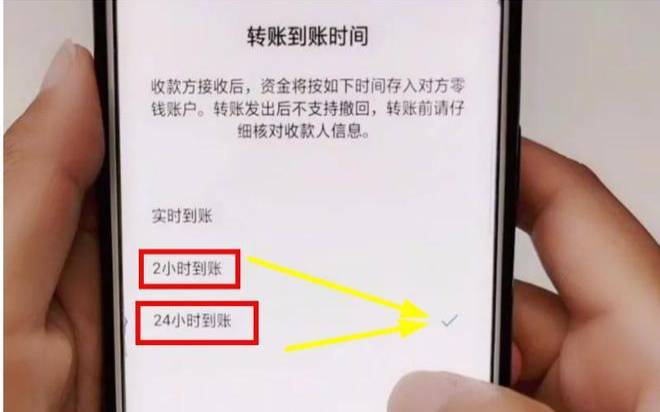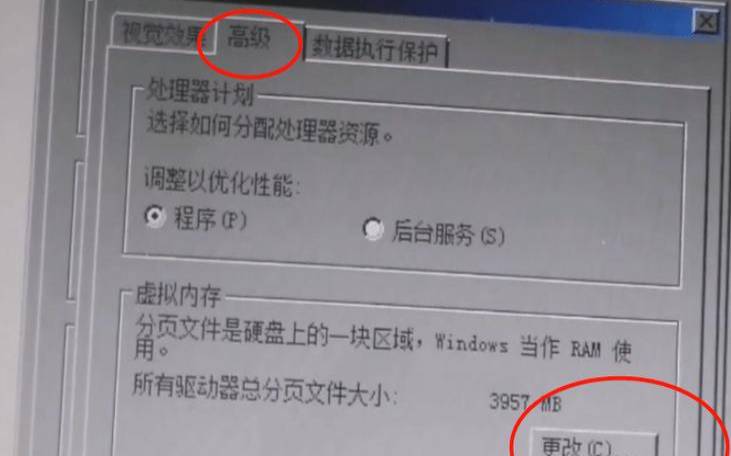怎么更改系统虚拟内存(win10虚拟内存如何设置)
- 电脑测评
- 用户投稿
- 2024-11-14 15:53:46
首先来介绍一下虚拟内存,虚拟内存别称虚拟存储器(VirtualMemory),Windows系统中运用了虚拟内存技术,即匀出一部分硬盘空间来充当内存使用。众所周知,电脑中所有程序都需要经由内存来运行,在程序所需的内存太大或者太多时,即电脑中的物理内存不够用时,系统会自动调用虚拟内存来缓解物理内存的压力,以保证程序的正常运行。一般情况下,电脑的物理内存越大,程序运行得越快,物理内存越小,运行速度越慢。所以提升速度的最佳选择是增大物理内存,即增加内存条或者更换更大的内存条。
在没有增大内存的前提下,虚拟内存的大小就会起到重要的作用了。先说一下,一般情况下,是不需要调整虚拟内存大小的,使用系统默认值就可以,有时候调整了反而不好,所以建议除非确定必要,不要调整虚拟内存!
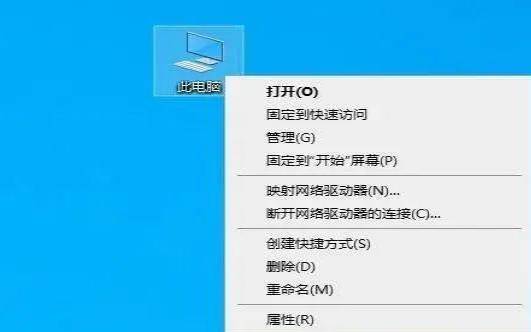
一、在桌面计算机图标上点击鼠标右键,选择属性,弹出窗口如图,点击左上方的“高级系统设置”;
二、在系统属性窗口选择“性能”项的“设置”;
三、在设置窗口选择高级,然后选择“虚拟内存”下的“更改”;
四、将最上方的“自动管理所有驱动器的分页文件大小”勾去掉,就可以根据个人需要进行更改虚拟内存的大小了。尽量不要更改系统盘即C盘的虚拟内存大小,注意不要设置的太大,太大反而没有效果。如果电脑本身的物理内存已经是4G以上了就更没必要设置太大,一般设置为内存的1.5倍至3倍就可以了。
版权声明:本文内容由互联网用户自发贡献,该文观点仅代表作者本人。本站仅提供信息存储空间服务,不拥有所有权,不承担相关法律责任。如发现本站有涉嫌抄袭侵权/违法违规的内容, 请发送邮件至 1919100645@qq.com 举报,一经查实,本站将立刻删除。